Tippek a Windows 10 képernyő-billentyűzet használatának megkezdéséhez
Ha a Windows 10 táblagépének tulajdonosa van, akkor az vagyvalószínűleg tisztában van a képernyő-billentyűzettel (OSK). Még nem érintőképernyős eszközökön is felhívhatja azt bizonyos forgatókönyvek esetén. Ebben a cikkben néhány lehetőséget kínálunk arra, hogy miként lehet a legtöbbet kihozni a szoftver alapú billentyűzetről. A Windows 10 kétféle képernyő-billentyűzetet tartalmaz; a klasszikus, lebegő asztali billentyűzet és egy érintéses billentyűzet, amely ideális olyan eszközökhöz, mint a Microsoft Surface.
Engedélyezze a Windows 10 képernyőn megjelenő billentyűzetet
A képernyő-billentyűzet praktikus lehetolyan helyzetekben, amikor a fizikai billentyűzet nem működik. Például, ha frissítést vagy új telepítést hajt végre a Windows 10 rendszerben, és a billentyűzetet nem észleli, aktiválhatja a billentyűzetet, hogy elvégezze a szükséges munkát. A képernyőn megjelenő billentyűzetet egy billentyűzet szimbólum jelöli, amely szöveges mezők közelében helyezkedik el - hasonlóan az alábbi példához.

A fizikai laptop billentyűzetéhez hasonlóan betűket is beírhat, és válthat a számbillentyűk és a hangulatjelek között.
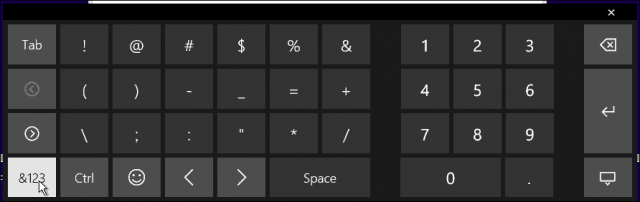
Számbillentyűzet a Windows 10 képernyőn megjelenő billentyűzetén
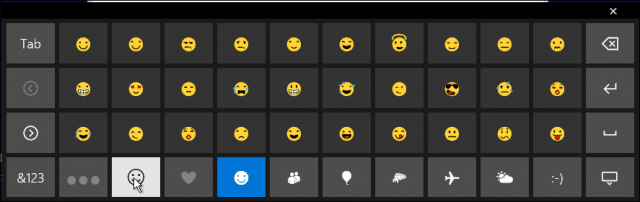
Hangulatjel billentyűzet
Az OSK-t néha a nézetből tartják, amíg szükség van rá. A hozzáférhetőség érdekében egy rejtett menüben találja meg. Kattintson a akadálymentesség szimbólumára, majd kattintson a Képernyő-billentyűzet menüre.
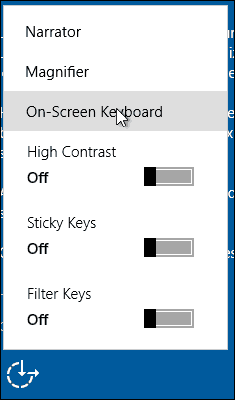
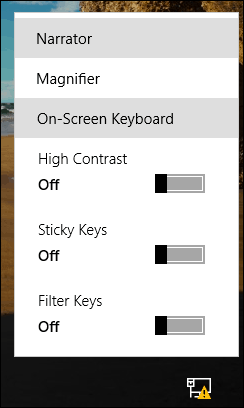
A felhasználók egyik gyakori panasza aképtelenség a telepítés befejezésére, mert a Windows 10 nem érzékeli a billentyűzetet. Ezt megkerülési módszerként használhatja a bejelentkezéshez. Ezután ellenőrizze, vannak-e frissítések, amelyek reménykedve megragadnak egy illesztőprogramot, amelyre szüksége van annak működéséhez.
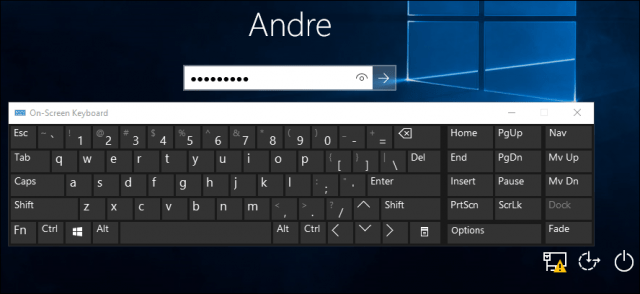
Normál asztali telepítésnél az OSK nem jelenik meg, de könnyen bekapcsolható. Kattintson a jobb gombbal a tálcára, és válassza a lehetőséget Megjeleníti az érintőbillentyűzetet. Kattintson az értesítési területen található billentyűzet ikonra annak aktiválásához.


Ha tetszik a klasszikus billentyűzet, kattintson a Start gombra, majd a Start gombra típus: képernyő-billentyűzet és megüt Belép. Mindkét billentyűzet profi és előnye a személyes ízléstől függ. A klasszikus asztali alkalmazás OSK átméretezhető. Az érintőképernyő is lebeghet az asztalon, de nem lehet átméretezni.
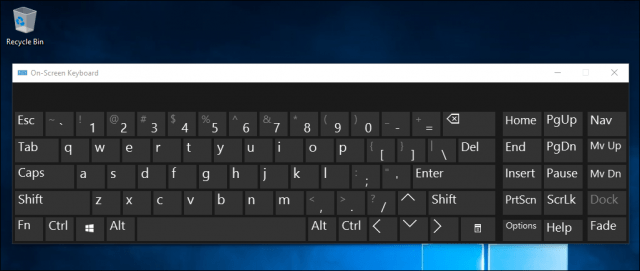
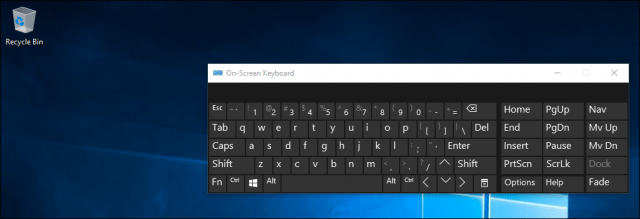
A képernyő-billentyűzet átméretezése
Az érintőképernyős billentyűzet vizuálisan szebb, de azváltania kell a meghatározott funkciók és a speciális gombok között. Annak ellenére, hogy az érintőképernyős billentyűzet esztétikai szempontból kellemes, az asztali billentyűzetet funkcionálisabbnak tartom. Az érintőképernyős billentyűzetnek azonban néhány trükköje van virtuális gombjainak felállítására. Alapértelmezés szerint dokkolva van, amikor aktiválva van; csak kattintson a jobb felső sarokban lévő kicsomagolás gombra a felszabadításhoz, majd mozgathatja.

Ez egy kicsit kaméleon is, attól függőenforgatókönyvek esetén optimalizálhatja a billentyűzetet a hüvelykujjú gépeléshez, amely tökéletes a kis képernyőn működő eszközökhöz. Vak felhasználók számára elérhető egy Braille billentyűzet is.
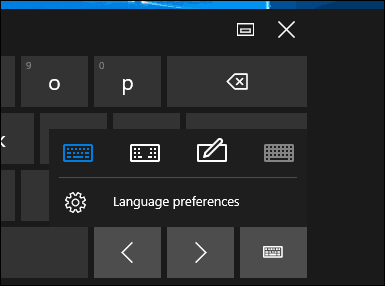
Ha ceruzát használ, akkor a beíráshoz a kézírás-felismerési funkciót is használhatja.
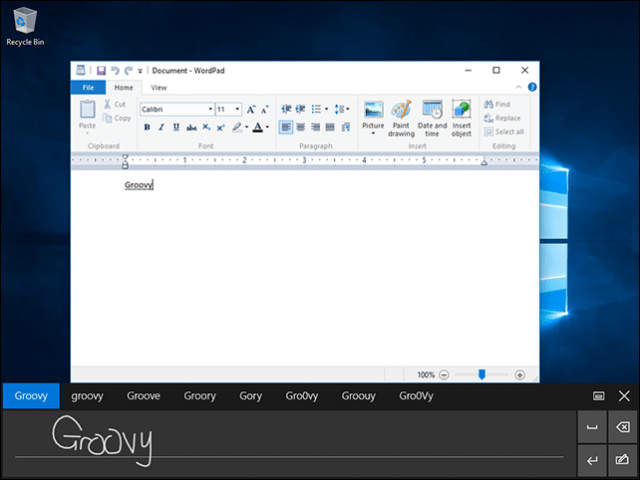
Néhány nyelvnél az OSK prediktív szöveget tartalmaza dokumentumok gyorsabb beírását lehetővé tevő képesség. Ez valami, amivel valószínűleg megszokta a mobil eszközön (hacsak nem tiltotta le, mint például az iOS rendszerben).
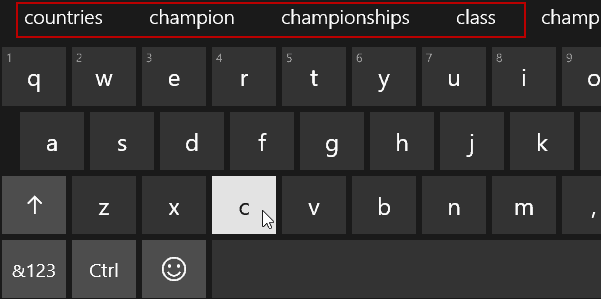
Egy másik említésre méltó dolog az, mert azA működés nagyjából úgy működik, mint a telefon billentyűzete, és vannak más trükkök is, mint például egy adott gomb lenyomva tartása alternatív karakterek és szimbólumok megjelenítéséhez.
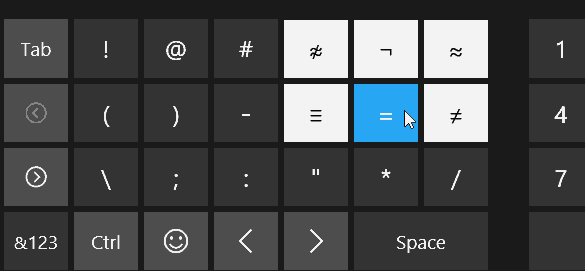
Megállapítottuk azt is, hogy a Windows 10 OSK-ját sokkal könnyebben lehet használni, mint amit a Windows 7, 8.1, vagy a most már nem működő Windows RT kapott.
És veled mi van? Milyen tippeket és trükköket használ, hogy a lehető legjobb élményt nyújtsa belőle?










Szólj hozzá